Neulich habe ich ein Video gemacht, in dem es um Programme ging, die mehr als zwanzig Jahre alt sind und die man heute noch problemlos benutzen kann. The Bat! hätte ausgezeichnet in diese Sammlung gepasst: Laut Wikipedia gibt es dieses Mailprogramm schon seit 1997.
Bei dem Video habe ich es ausgelassen. Dafür bekommt das Mailprogramm nun eine separate Besprechung. Und zwar in der Reihe mit Mailbird, Em Client und Mailspring. Denn ein Leser hier im Blog hat es mir in einem Kommentar empfohlen. Woraufhin mir eingefallen ist, dass ich es schon einmal vorgestellt hatte. Nämlich am 27. August 2001 als «Tipp der Woche» mit dem Titel Die Fledermaus bringt Netzpost.
Features, die es sonst nirgends gibt
Damals hatte The Bat! Funktionen, die man anderweitig vergebens gesucht hat. Ich habe sie in meinem Artikel aufgezählt:
Zum Beispiel die Funktion, mit der man grosse Mails direkt vom Server löschen konnte, ohne dass man sie erst herunterladen musste. Denn man erinnere sich: Anfang der Nullerjahre wurde Spam zum enormen Problem. Und es gab Viren wie Loveletter-/Iloveyou, die enorme Mailmengen generiert haben. Tausende von Mails via Modemverbindung herunterzuladen, war eine Plage. Das war es eine riesige Erleichterung, den digitalen Müll direkt auf dem Server zu löschen. Denn was es (standardmässig) auch noch nicht gab, war Webmail.
Auch die Datenanhänge konnte man schon damals aus den Mailnachrichten löschen. Ich verstehe bis heute nicht, warum das nicht standardmässig passiert (ausser beim Mailprogramm Eudora, das aber schon seit mehr als zehn Jahren tot ist). Denn nicht alle Anhänge müssen archiviert werden, selbst wenn man die Mailkonversation zur Dokumentation behalten will. Und wenn man einen Anhang archivieren will, dann will man das nicht in der Mailablage tun, sondern im passenden Ordner im Dateisystem.
Anhänge löschen
Ein kleiner Tipp am Rand: Bei Thunderbird kann man die Anhänge löschen: Man klickt im Anhangbereich (der Leiste am unteren Ende des Mailfensters) auf den Menüknopf neben der Speichern-Schaltfläche und wählt Abtrennen aus dem Popup-Menü. In den Einstellungen im Bereich Anhänge gibt es die Option Dateien speichern unter. Wenn man alle Anhänge automatisch abtrennen wollte, konnte man früher eine Erweiterung nutzen (Thunderbird viermal verbessern). Doch leider funktioniert Attachment Extractor nicht mehr. Ob es eine Alternative gibt, werde ich asap in Erfahrung bringen.
Zurück zu The Bat!: Bei diesem Mailprogramm gab es schon 2001 Verschlüsselung nach dem PGP-Standard (heute leider annähernd tot) und die von mir so geliebten Mailregeln. Kommen wir zur Frage, was das Programm heute zu bieten hat.
The Bat! steht auf ritlabs.com zum Download. Das Programm ist klassische Shareware mit einer 30-tätigen Testzeit. Die Vollversion kostet in der Home-Version 48 Euro, in der Professional-Version zahlt man 60 Euro.

Die Oberfläche
Hm, wie formuliere ich das jetzt? Denn Schönheit liegt bekanntlich im Auge des Betrachters – und ich will fair mit diesem Programm umspringen, das aus der Republik Moldau stammt und von einem Unternehmen gepflegt wird, das mutmasslich nicht die Ressourcen hat, einen teuren Design- und UX-Experten zu beschäftigen. Da bin ich bereit, Nachsicht walten zu lassen.
Aber es ist leider trotz allem Verständnis unübersehbar, dass diese Oberfläche das grosse Manko von The Bat! ist. Das Programm ist in der Zeit stehen geblieben. Es sieht genauso aus, wie Mailprogramme vor zwanzig Jahren ausgesehen haben. (Und die damals schon hässlich waren.)
Es gibt ein Programmfenster mit einer langen Ordnerliste links, einer Mailliste rechts oben und der Nachrichtenvorschau rechts unten. Man sieht die klassische Menüleiste mit einer Leiste mit vielen bunten Befehlstasten darunter.
Flexibel konfigurierbar
Man muss an dieser Stelle drei Dinge attestieren:
- Erstens ist The Bat! extrem vielseitig konfigurierbar. Das gilt auch für das Hauptfenster. Im Menü Arbeitsplatz > Fensteraufteilung gibt es sieben Variante für die Anordnung dieser Bereiche. Die Symbolleisten lassen sich abdocken und verschieben. Man kann sich die Oberfläche so zurechtlegen, wie man will.
- Zweitens könnte es noch schlimmer sein: Das Programm wirkt nicht überladen, obwohl es einen riesigen Funktionsumfang gibt. Die Menüleiste weist zehn Menüpunkte mit teils Dutzend Menüeinträgen auf. Bei Optionen > Benutzereinstellungen findet man 24 Rubriken mit unzähligen Optionen. Keine Frage: Dieses Programm ist enorm vielseitig und hat sogar mehr Funktionen als Thunderbird. Was etwas heissen will.
- Und drittens ist es ein offensichtlicher Spagat, ein Programm so zu entwickeln, dass es einerseits alles kann und anderseits nicht erschlagend und komplex wirkt. Bei dieser Herausforderung haben auch die ganz grossen der Branche nicht immer brilliert. (Ich denke an Microsoft und Google.)
Aber trotzdem: Dieses graue Fenster wirkt so trist, dass ich es nicht täglich vor Augen haben möchte. Und ich verrate kein Geheimnis, wenn ich sage, dass es auch die einfachen und «faulen» Tricks gibt. Mit denen gelingt es auch ohne UX-Experten, komplexe Programme halbwegs attraktiv zu gestalten. Das Menüband, das Microsoft für Office erfunden hat, ist ein echter Fortschritt. Das könnte man schamlos kopieren. Und selbst ein halbwegs frisches Farbschema wirkt wunder.
Und weil versierte Anwender lieber mit Tastaturkürzeln und der rechten Maustaste arbeiten als mit der Menüleiste, kann man dieses Relikt aus einer anderen Zeit auch einfach hinter einem Menüknopf zum Verschwinden bringen. So machen es Mailspring und Mailbird. Firefox blendet die Menüleiste aus.
Schnell zu den Befehlen
Über den Menüknopf rechts oben sind alle wichtigen Befehle schnell erreichbar. Und wenn man die Menüleiste doch einmal brauchen sollte, drückt man die Alt-Taste. (Bei Thunderbird lässt sich via Ansicht > Symbolleisten die Menüleiste abhaken, aber so ganz auf die menüfreie Benutzung hin ist das Programm noch nicht optimiert.)
Wie gesagt: Das sind Tricks, die die Nutzung des Programms unter Umständen ein bisschen erschweren. Aber sie erfüllen den Zweck: Sie machen die optische Erscheinung moderner – und das ist eben auch wichtig.
Die Suchfunktion
Es gibt in der (gerade ausführlich kritisierten) Oberfläche kein Suchfeld. Auch im Menü sucht man erst einmal vergeblich nach einen offensichtlichen Suchbefehl. Klickt man mit der rechten Maustaste in der Liste der Ordner auf einen Eintrag, findet man im Kontextmenü den Befehl Nachrichten suchen.
Das scheint mir der falsche Ort für so eine wichtige Funktion zu sein. Erstens braucht man die Suche häufig. Zweitens kann man im Suchdialog den Suchbereich auch erweitern, sodass nicht nur der angeklickte Ordner, sondern auch beliebige andere Ordner durchsucht werden – das Feature ist universeller, als seine Platzierung impliziert.
Update vom 18.9.19: Gerade habe ich entdeckt, dass es eine Symbolleiste namens Schnellsuche gibt, die ein Suchfeld einblendet. Die schaltet man über Arbeitsplatz > Symbolleisten > Schnellsuche ein.
Was den Suchdialog angeht, enthält der alle Funktionen, die man sich nur wünschen könnte: Die Möglichkeit, die Suche auf Betreff, Absender oder Empfänger oder Nachrichtentext einzugrenzen. Man verknüpft mehrere Kriterien mittels Und und Oder und man schränkt die Resultate in den Optionen zeitlich oder nach Status (beantwortet/unbeantwortet, gelesen/ungelesen) etc. ein. Auch die Resultateliste lässt sich, wie jede Nachrichtenliste, filtern und sortieren.
Bei der Suche gilt: Funktionsumfang top, Benutzerführung Flop.
Bereinigung des Posteingangs
Ein modernes Mailprogramm muss einem helfen, die Mailflut effizient zu bearbeiten. The Bat! hält alle klassischen Instrumente bereit: Man markiert seine mit Fähnchen, versieht sie mit Schlagwörtern (und markiert sie farblich), sortiert sie in Farbrgruppen und eliminiert sie via Junk-Knopf, wenn es sich um Spam handelt.
Wiedervorlage für Mails
Es gibt eine Art Zurückstellen-Funktion. Sie heisst Wiedervorlage und erscheint beim Rechtsklick auf ein Mail im Kontextmenü. Man hat als Optionen Nächster Tag, Nächste Woche, Nächster Monat und Nächte Woche (Erinnerungsintervall 1 Tag) und Nächster Monat (Erinnerungsintervall 1 Tag) zur Auswahl. Schliesslich lassen sich Mails auch parken. Das verhindert, dass dieses Mail verschoben oder automatisch gelöscht wird.
Natürlich gibt es auch Mailregeln. Die stecken im Menü Extras bei Filter erstellen. Sie scheinen auf den ersten Blick nicht so ausgeklügelt wie bei Thunderbird oder Mailspring: Man selektiert nur nach Absender, Betreff oder Empfänger und wählt als Aktion verschieben oder kennzeichnen.
Doch klickt man auf Bearbeiten, gelangt man zum Filtermanager (der auch über Konto > Filtermanager zugänglich ist). Er ermöglicht es, mehrere Bedingungen mit Und, Oder, Und nicht oder Oder nicht zu verknüpfen. Hier stehen als Bedingungen unglaubliche Dinge zu Auswahl. Zum Beispiel sogar Bildschirmschoner ist aktiv.
Das ermöglicht es, alle Mails des Chefs automatisch zu löschen, falls er auf die Idee gekommen sein sollte, die zu senden, während der Bildschirmschoner läuft. Das ist doch mal ein Kriterium!
Der «Analysator» für den Posteingang
Ein moderner Ansatz ist die KI-gestützte Sortierung des Posteingangs, wie man sie bei Gmail und bei Outlook findet. So etwas Ähnliches gibt es bei The Bat! ebenfalls. Die Funktion heisst Analysator Eingangsordner und befindet sich im Menü Hilfsmittel. In der Hilfe wird es wie folgt beschrieben:
It analyzes the correspondences stored in the Inbox, divides messages into groups depending on its senders and date and offers you suitable actions. With the Inbox Analyzer you can sort messages to folders and create an efficient set of filters that will sort messages in future – from scratch and in no time at all.
Wie gut das funktioniert, müsste man etwas länger testen. Darum kann ich dazu kein abschliessendes Fazit liefern. Aber wichtig zu wissen ist, dass es diese Funktion gibt.
Schliesslich kann man sich auch die Tastaturkürzel so zurechtbiegen, dass man viele Operationen über die Tastatur auslöst. Die findet man gut versteckt bei Optionen > Benutzereinstellungen > Weitere Einstellungen > Tastenkombinationen (System).
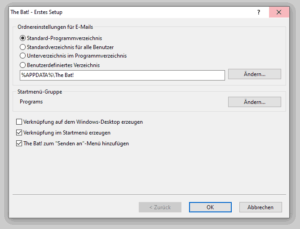
Die Ablage auf der Festplatte
The Bat! fragt beim ersten nach, wo man seine Mails ablegen will. Das wird den meisten Nutzern herzlich egal sein. Aber für Backup-Neurotiker wie mich ist das ein entscheidendes Detail. Darum ist das in meiner Wertung ein grosses Plus.
Es gibt einen Backup-Befehl, nämlich bei Hilfsmittel > Datensicherung. Man gibt an, welche Dinge in die Datensicherung einfliessen sollen (Nachrichtenordner, Adressbücher, Kontoinformationen, Benutzereinstellungen, Anhänge) und wählt, ob man ein neues Archiv erstellen oder ein bestehendes Archiv aktualisieren möchte.
Bei Optionen > Benutzereinstellungen richtet man in der Rubrik System | Datensicherung das automatische Backup ein, z.B. jeden Tag um 17 Uhr. Das lässt keine Wünsche offen!
Fazit: Nur für Anspruchsvolle
Was ich oben zur Suchfunktion geschrieben habe, gilt für das ganze Programm. Der Funktionsumfang ist top. Es gibt nichts, was dieses Programm nicht könnte. Aber die Benutzerführung ist genauso angestaubt wie die Programmoberfläche.
Und darum ist der hohe Funktionsumfang in auch ein Nachteil: Er macht das Programm abschreckend komplex und führt dazu, dass man sich als Nutzer intensiv mit den Optionen beschäftigen muss, selbst wenn man nur schnell nach einer Nachricht suchen wollte.
Das Gebot für zeitgemässe Software ist, zugänglich und einfach zu wirken. Auch wenn komplexere Funktionen vorhanden sind, sollten die nur bei Bedarf angeboten werden – dann, wenn man als Nutzer mit den Standardmitteln nicht weiterkommt.
Ein exemplarisches Beispiel dafür ist die Suchfunktion bei Mailspring. Sie besteht aus einem simplen, immer sichtbaren Suchfeld. Wenn man etwas tippt, werden passende Suchparameter vorgeschlagen, die man aus der Liste wählt und nach Notwendigkeit ergänzt. Man kriegt keinen komplizierten Dialog vor die Nase geballert und kann trotzdem gezielt und spezifisch suchen.
Das Leben ist kein Wunschkonzert. Sonst wäre die Sache klar: Mein Mailprogramm wären die Funktionen von The Bat! mit der Benutzerführung von Mailspring.
Beitragsbild: Hübsch sind sie auch in Wirklichkeit nicht (Igam Ogam/Unsplash, Unsplash-Lizenz).

Danke für den Test!
Mehr Tastatur, weniger Menü willst Du? Dann bin ich gespannt auf Deinen Test von Mutt. 😂 Gibt es schon seit 1995 und die neuste Version ist von diesem Juni. Sein Motto: „All mail clients suck. This one just sucks less.“ Konnte mich damit leider nie anfreunden bzw. habe zu schnell die Geduld verloren. Kennt man die Befehle, ist man damit sicher sehr schnell unterwegs.
Oh, The Bat! gibt’s noch – wow, schön! War mein jahrelanges Mailprogramm als ich mich noch mit Windows abgab (lange her). Leider nicht auf Linux vorhanden, as far as I know.
Ein Menüleisten-Hasser… Und ich habe mich schon beim ersten Firefox ohne diese Leiste totgeärgert, warum die Leuts von Mozilla die so gut versteckt haben… auch ca. 10 Jahre, nachdem Mozilla angefangen hat, seine User zu bevormunden, setze ich weiterhin auf diese Leiste, die bei mir überall aktiviert ist. Auch in den Programmen unter Ubuntu.
Zum Zweiten ist auch „The Bat!“ nicht anfängerfreundlich: Das Spam-Problem ist nicht nur von „damals“, sondern auch heute noch allgegenwärtig (erweitert um Phishing und Scam). Und ältere Menschen fallen darauf rein. Was zur standardmäßigen Ansicht eines jeden Mail-Programms gehört, aber bei KEINEM umgesetzt wird, ist die Anzeige der Spalte „Absender(@)“ (wie sie bei Thunderbird heißt). So fallen vor allem Rentner gerne mal auf E-Mails herein, die Ebay-Daten abfragen oder auf andere Weise das Konto des Opfers leeren. Denn es ist einfach nicht ersichtlich, WER die E-Mail gesendet hat.
The Bat, ich liebe dieses Mailprogramm und benutze es seit 2001 ständig.
Kein anderes Mailprogramm hat mir bis heute meine Ansprüche komplett erfüllen können und ich bin froh die Menüleiste zu haben. Wer nicht all zu häufig auf entsprechende Programme zugreifen muss, wie z.B. neuere MS-Office wird glücklich über ein logisch (wenn auch altes) aufgebautes Menü sein und damit deutlich besser zurecht kommen.
Außerdem lassen sich die Symbolleisten ein- und ausblenden sowie komplett anpassen.
Übrigens ist die Suchfunktion unkompliziert in der Standardinstallation über eines dieser Symbole erreichbar (auch ohne Such-Symbolleiste).
Das einzige was ich vermisse ist eine integrierte, kostenlose Spamfilterung wie sie z.B. in Mozilla’s Thunderbird vorhanden ist.
Eine vernünftige Spamfilterung (für IMAP) muss leider mit einem kostenpflichtigen Plugin erweitert werden.